Pages de directives sur les lois: Conception de Canada.ca
Hors service
Nous retirons ce modèle de la circulation, car il n’était pas très utilisé.
Les directives sur les lois fournissent des renseignements afin de faciliter la sensibilisation, la compréhension et la conformité en ce qui a trait aux exigences légales et réglementaire. Elles peuvent aussi décrire leur administration. Elles n’établissent pas de nouvelles exigences et elles ne sont pas exécutoires.
La page de recherche des directives :
- permet à une personne de trouver rapidement une directive relative à une loi ou un règlement grâce à un tri rapide des résultats effectué au moyen d’un filtre par mots-clés préétablis;
- permet de trouver et d’afficher les directives dans le contexte des sujets, des institutions, des lois et des règlements.
Les profils de directive :
- fournissent un résumé de la directive en langage clair;
- regroupent les renseignements connexes à l’appui du contenu de la directive, notamment :
- les lois et règlements connexes que la directive soutient,
- l’historique de la directive et le détail des changements appliqués depuis sa création,
- les services et renseignements connexes qui facilitent l’exécution de la tâche,
- les possibilités de prendre part aux consultations ou les renseignements concernant les consultations antérieures;
- établissent un lien entre la directive et les sujets, institutions, lois et règlements sur le site Canada.ca.
Sur cette page
Quand utiliser ces modèles
- Utilisez ce modèle de page de profil de directive pour fournir une directive relative à la législation qui se trouve dans :
- les pages Web
- les documents portables
- les formats multimédias
- Utilisez le modèle de page d’historique de directive uniquement lorsque d’anciennes versions ayant une valeur opérationnelle doivent être associées à la directive la plus récente.
Comment utiliser ces modèles
Comment utiliser la page de recherche de directive sur les lois
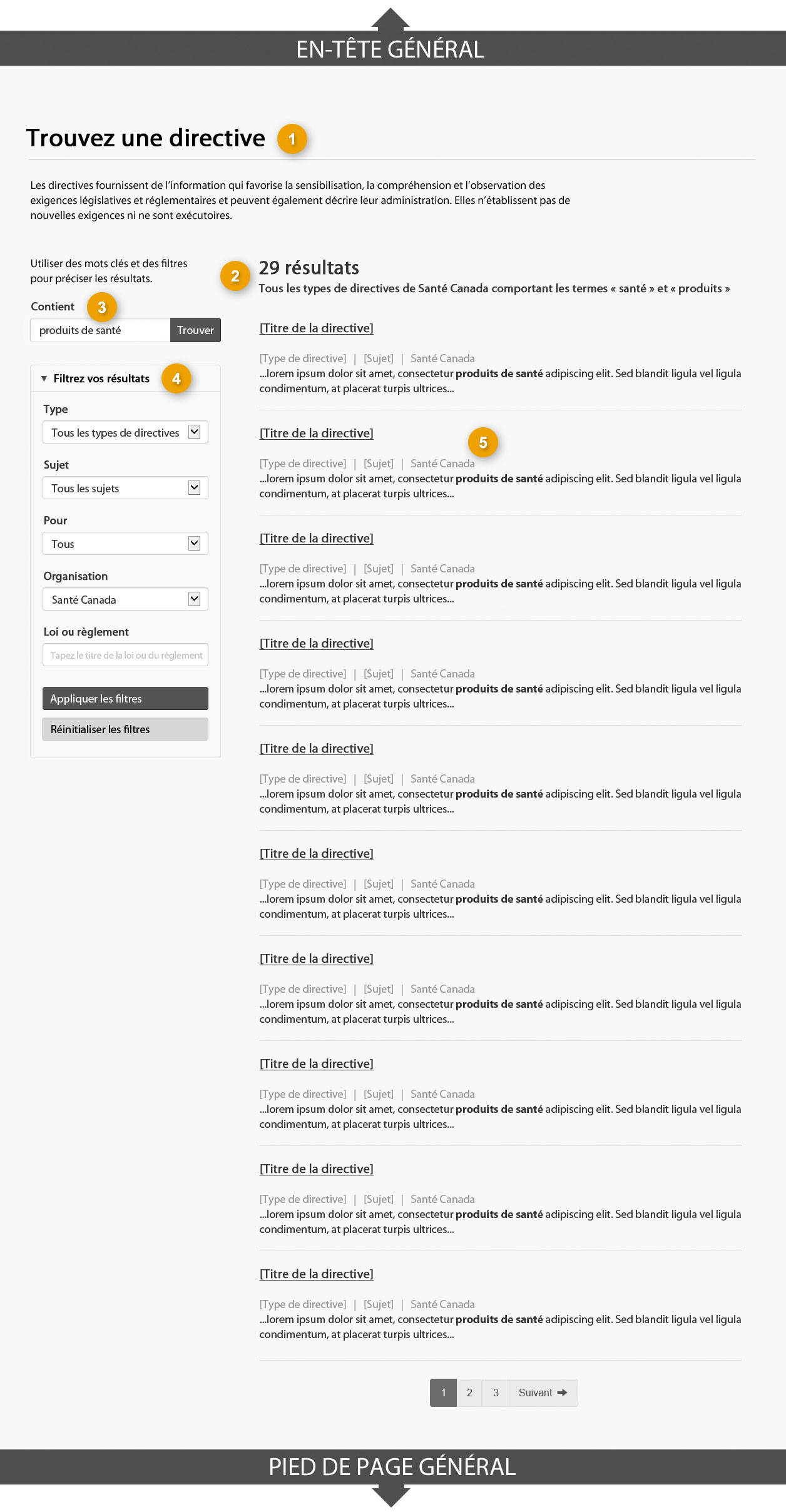
1 : Titre de la page
Fournit une indication claire, précise et concise de ce que la page contient
-
Contenu
- Allez à la page d’index avec filtres .
2 : Nombre de résultats
Affiche le nombre d’objets de l’ensemble de résultats et décrit la portée
-
Contenu
- Allez à la page d’index avec filtres .
3 : Champ des mots-clés
Accepte les mots-clés afin de préciser les résultats
-
Contenu
- Allez à la page d’index avec filtres .
4 : Contrôles de filtrage
Fournit d’autres contrôles qui permettent de filtrer les résultats à l’aide des champs de métadonnées pertinents
-
Contenu
- L’élément réductible qui contient les contrôles de filtrage doit être fermé par défaut lors du chargement de la page sur les petits écrans (appareils mobiles). Il est ouvert par défaut sur les grands écrans.
- Le fait d’entrer des valeurs de filtrage et d’appuyer sur le bouton « Appliquer les filtres » ne doit jamais avoir pour effet de réinitialiser les valeurs des champs de mots clés ci-dessus.
- Toutes les valeurs saisies par une personne doivent être maintenues jusqu’à ce qu’elles soient délibérément effacées.
- Elle doit utiliser les filtres suivants :
- Type
-
Permet de filtrer les types de directive
- Sujet
-
Permet de filtrer les thèmes et le premier niveau de sujets sous chaque thème
- Pour
-
Permet de filtrer les publics d’après les ensembles d’éléments de métadonnées de Canada.ca
- Organisme
-
Permet de filtrer les institutions d’après le vocabulaire contrôlé des institutions de Canada.ca
- Loi ou règlement
-
Permet d’effectuer des recherches d’exécution automatique fondées sur le vocabulaire contrôlé des lois et règlements
-
Présentation
- Les contrôles de filtrage sont présentés sous forme d’élément masquable portant l’étiquette « Filtrez vos résultats ».
- Les contrôles de filtrage sont suivis d’un bouton « Appliquer les filtres » et d’un bouton « Réinitialiser les filtres ».
- Le bouton « Appliquer les filtres » est présenté sous forme de bouton pour une action principale.
- Le bouton « Réinitialiser les filtres » est présenté sous forme de bouton secondaire.
- Ces boutons peuvent être omis si la technologie sous-jacente permet à l’ensemble des résultats de répondre en temps réel au fur et à mesure que les contrôles de filtrages sont manipulés.
5 : Ensemble de résultats
Fournit la liste des objets qui correspondent aux mots-clés et aux critères de filtrage
-
Contenu
- Chaque entrée de l’ensemble de résultats comprend les éléments suivants :
- Le titre de la directive, lié à la page où l’objet réside;
- Les valeurs de métadonnées pertinentes, qui correspondent aux ensembles d’éléments accessibles au moyen des contrôles de filtrage de l’outil de recherche. Exemple : « [sous-type de directive] | [sujet connexe] | [institution] »;
- Un extrait de texte tiré de la page cible, indiquant les mots-clés saisis par une personne, en contexte.
- Chaque entrée de l’ensemble de résultats comprend les éléments suivants :
-
Présentation
- La longueur maximale de chaque entrée de l’ensemble de résultats est de 95 caractères, ce qui est conforme à la longueur des lignes du modèle de page de destination générique.
- Le retour automatique à la ligne est assuré.
- Chaque entrée de l’ensemble de résultats est séparée d’une bordure horizontale.
- Les grands ensembles d’entrées sont divisés en pages de dix entrées chacune, à l’aide des contrôles de pagination normalisés de la BOEW .
- Les liens des titres d’objet utilisent le style de lien normalisé de Canada.ca (en bleu, souligné), en caractères gras.
- Les valeurs de métadonnées figurent entre le titre d’objet et l’extrait de texte, et sont affichées dans une couleur plus pâle que le reste du texte de la page.
- Ces valeurs doivent être séparées les unes des autres à l’aide d’une barre verticale.
- L’extrait de texte est présenté en caractères normaux, à l’exception des mots-clés saisis par une personne, qui sont affichés en caractères gras.
- Les extraits sont tronqués au moyen de points de suspension après deux lignes.
Comment utiliser la page de profil de directive sur les lois
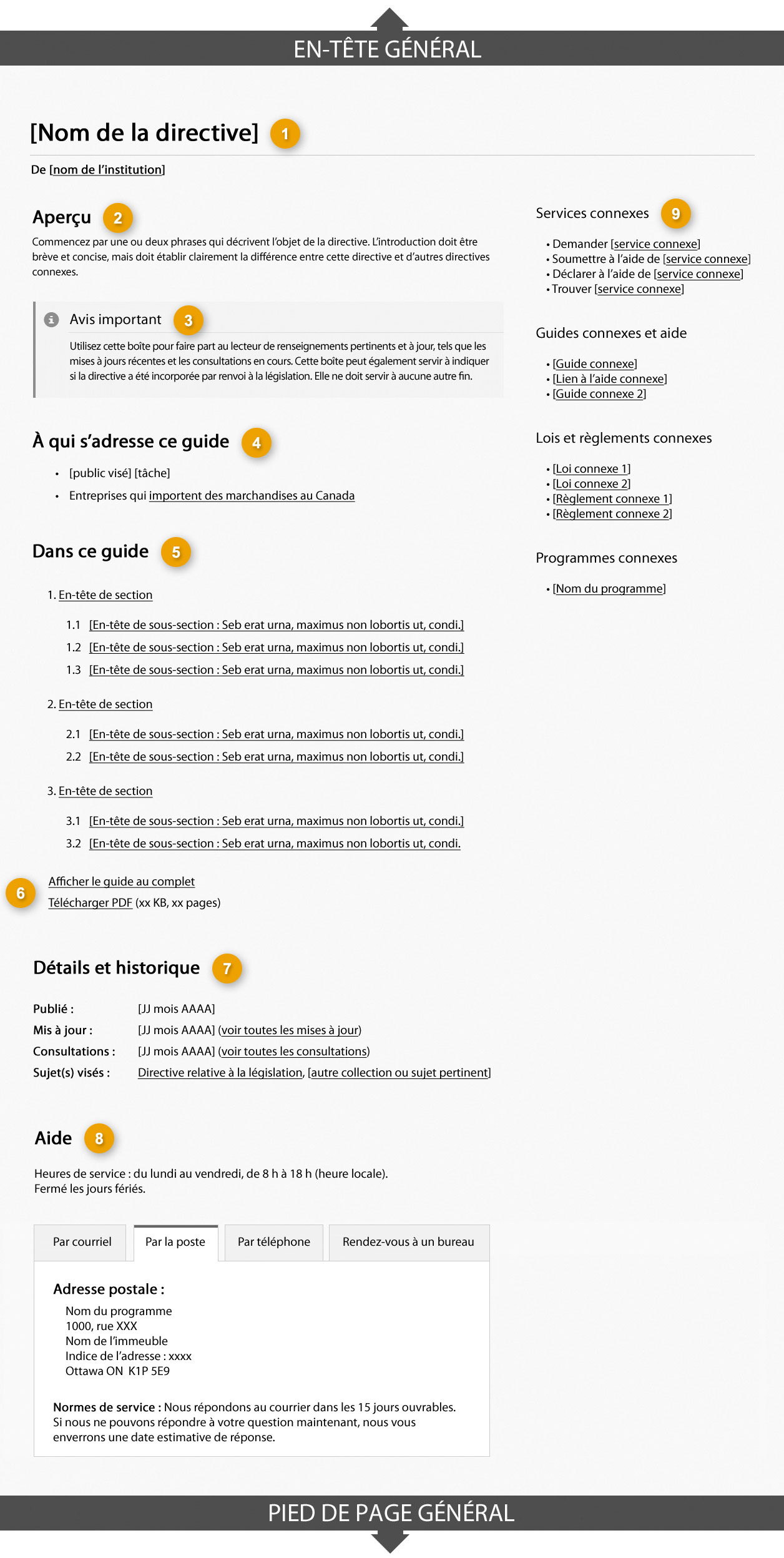
1 : Titre de la directive
Fournit le titre de la directive
-
Contenu
- Le titre de la directive doit correspondre exactement au document ou à l’élément qui fait l’objet du profil.
- Le nom de l’institution responsable de la directive, assortie d’un lien menant à son profil, doit figurer sous le titre.
-
Présentation
- Le titre de la directive doit être une balise H1 unique.
- Il doit être le premier élément de la page.
2 : Aperçu de la directive
Fournit une ou deux phrases qui décrivent la directive en langage clair
-
Contenu
- Elle offre un aperçu en langage clair de la directive.
- Le texte doit être court et concis.
- Le contenu est rédigé pour un niveau de scolarité secondaire (pointage de 100 et moins dans Scolarius ).
-
Présentation
- L’aperçu de la directive figure sous le titre de la directive.
3 : Alerte
Attire l’attention sur des renseignements ponctuels ayant trait à la directive
-
Contenu
- Utilisez la configuration Alertes contextuelles .
-
Présentation
- Cette composante figure sous la section réservée à l’aperçu de la directive.
4 : Public visé
Liste des publics visés et des tâches connexes
-
Contenu
- Elle fournit des liens vers les publics auxquels la directive s’adresse.
- Si possible, établissez un lien entre un public visé et une tâche ayant trait à la directive.
-
Présentation
- Cette composante figure sous la section réservée à l’aperçu de la directive ou sous le bloc d’alerte.
- Elle doit être présentée sous forme de liste à puces.
5 : Table des matières
Fournit un aperçu de la directive à laquelle le profil renvoie
-
Contenu
- Fournissez une table des matières de la directive.
- Les en-têtes de la table des matières doivent être liés directement à la section visée de la directive.
- Fournissez des vues miniatures de la directive dans les formats multimédias.
-
Présentation
- Cette composante figure sous les blocs de l’aperçu, des publics visés ou d’alerte.
- Elle doit être présentée sous forme de table des matières ou d’image.
6 : Autres formats
Donne accès au document complet et à d’autres formats
-
Contenu
- Elle doit fournir des liens à des formats accessibles de la directive.
-
Présentation
- Cette composante figure sous la table des matières.
7 : Détails et historique
Indique le cycle de vie du document et donne accès aux versions antérieures
-
Contenu
- Elle doit préciser la date de publication.
- Elle doit préciser la date de la dernière mise à jour.
- Elle peut fournir un lien à la page d’historique de la directive, s’il existe des versions antérieures.
- Elle peut préciser la date de la dernière consultation.
- Elle peut fournir un lien à une liste de consultations connexes, le cas échéant.
- Elle peut fournir des liens à des sujets liés à la directive.
-
Présentation
- Ce contenu est affiché sous le bloc des autres formats.
8 : Coordonnées
Fournit les coordonnées des endroits où les gens peuvent s’adresser pour obtenir de l’aide à l’égard de la directive
-
Contenu
- Les modes de communication affichés sont laissés à la discrétion du ministère.
- Si possible, affichez les normes de service applicables au mode de communication, sous la section réservée aux coordonnées.
-
Présentation
- Ce contenu figure sous le bloc des détails et de l’historique.
- L’ordre des onglets des modes de communication est laissé à la discrétion du ministère.
9 : Renseignements connexes
Fournit des liens aux services et renseignements connexes
-
Contenu
- Elle fournit des liens au contenu connexe, y compris (selon l’ordre de priorité) :
- les renseignements et les services
- les lois et règlements
- la directive
- la description des programmes
- Elle fournit des liens au contenu connexe, y compris (selon l’ordre de priorité) :
-
Présentation
- Ce contenu figure à droite de l’aperçu.
Comment utiliser la page d’historique de la directive
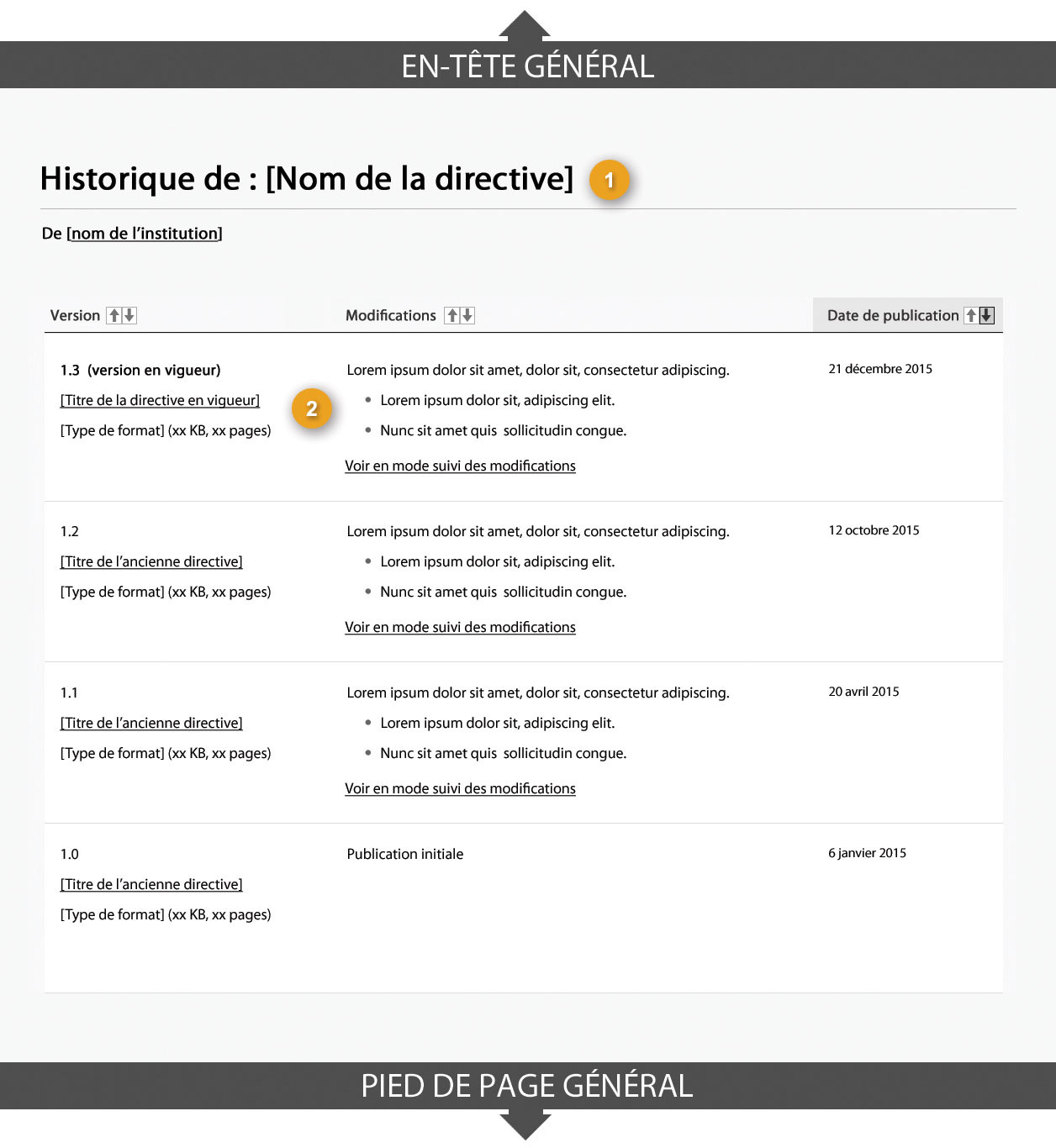
1 : Titre de la directive
Fournit le titre de la directive
-
Contenu
- Le titre de la directive doit correspondre exactement au document ou à l’élément qui fait l’objet du profil.
- Le nom de l’institution responsable de la directive, assortie d’un lien menant à son profil, doit figurer sous le titre.
-
Présentation
- Le titre de la directive doit être une balise H1 unique.
- Il doit être le premier élément de la page.
2 : Registre historique
Indique tous les changements notables apportés à la directive pendant son cycle de vie
-
Contenu
- La version courante de la directive doit figurer en premier et être associée à l’étiquette « version en vigueur ».
- Le registre doit indiquer la date de chaque version.
- L’étiquette du bouton doit être « Voir la version en vigueur »
-
Présentation
- Cette composante doit figurer sous le titre de la directive.
Navigation de l’utilisateur
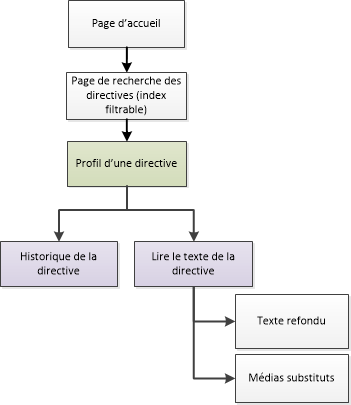
Version textuelle
On peut accéder aux pages de profil de directive sur les lois à partir de la page de recherche des directives, à laquelle on peut accéder à partir de la page d’accueil du site Canada.ca. Le profil de directive comprend des onglets au sujet de « Historique de la directive » et de « Lire le texte de la directive ».
Derniers changements
- Ajout d’une alerte pour indiquer qu’une mise hors service est programmée pour cette configuration.
Détails de la page
- Date de modification :